Jak ustawić niestandardową wiadomość dnia w Linux
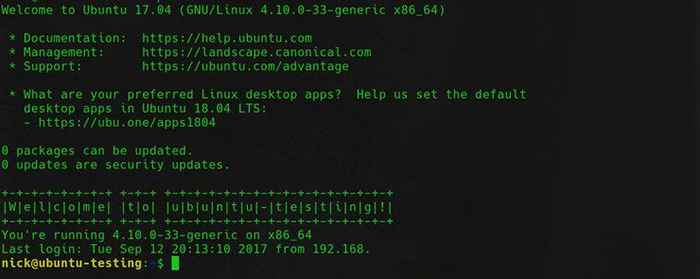
- 1645
- 110
- Tomasz Szatkowski
Cel
Ustaw niestandardowe przesłanie dnia.
Rozkłady
Będzie to działać na dowolnym dystrybucji Linux.
Wymagania
Working Linux instaluj z uprawnieniami root.
Trudność
Łatwy
Konwencje
- # - Wymaga, aby podane polecenia Linux są wykonywane z uprawnieniami root bezpośrednio jako użytkownik root lub za pomocą
sudoKomenda - $ - Wymaga, aby podane polecenia Linux zostały wykonane jako zwykły użytkownik niepewny
Wstęp
Kiedy po raz pierwszy zalogujesz się do terminala w systemie UNIX, w tym Linux, zwykle witają Cię przesłanie tego systemu (MOTD). Wiadomość dnia, zawiera ważne informacje o systemie lub po prostu wiadomości z administratora systemu. Oczywiście, jeśli ty Czy Czy administrator systemu, zależy od tego, aby ustawić tę wiadomość. Jeśli jest to twój własny system, możesz uzyskać kreatywność w wiadomości i dołączyć wszelkie wybrane informacje.
Po pierwsze, możesz łatwo ustawić zwykły wiadomość tekstową dnia na większości systemów, dodając trochę tekstu do /etc/motd plik. To nudne, możesz zrobić o wiele więcej.
Debian/Ubuntu
Systemy Debian i Ubuntu obsługują rzeczy na swój sposób. Mają katalog pod adresem /etc/aktualizacja-Motd.D/ z różnymi skontaktami, z których każdy wyświetla inną informację. Są zorganizowane w kolejności rosnące. Spójrz na sposób, w jaki są skonfigurowane.
00-header
Ponieważ liczba w czcionce jest 00 Wykonuje się najpierw. Ponieważ jest to nagłówek, to dobrze.
Możesz zmodyfikować te pliki lub powstrzymać je przed uruchomieniem. Każdy to tylko skrypt powłoki, więc nie ma nic ważnego, którego nie można zmodyfikować ani wprost usunąć.
Możesz również dodać go własne skrypty i wstawić je we właściwej kolejności do systemu numeracji. Ponownie, ponieważ są to tylko skrypty, jesteś wolny, dołącz wszystko, co możesz wyprowadzić do okna terminala.
Na przykład, jeśli chcesz dodać stopkę, która wita Twoich użytkowników, możesz zrobić coś takiego w pliku o nazwie, 99 stóp
#! /bin/bash figlet -f skośne powitanie!
Upewnij się, że jest wykonywalny, a następnym razem, gdy zalogujesz się do sesji terminalowej lub nad SSH, zobaczysz, że został dołączony do dolnej części zwykłego przesłania dnia.
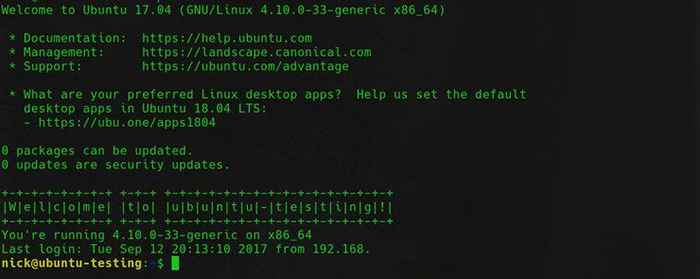
Ponieważ jest to bash, możesz również użyć wyboru zmiennych.
#! /bin/bash hostName = "uname -n" kernel = "uname -r" cpu = "uname -p" figlet -f cyfrowe witamy do $ hostName! echo „Uruchomisz $ jądro na $ CPU”
Naprawdę nie ma ograniczeń co do tego, co możesz zrobić.
Wszyscy inni
Prawie każdy inny dystrybucja robi to w inny sposób. Używają innego pliku zlokalizowanego pod względem /itp./Profil.d/motd.cii.
Po raz kolejny ten plik jest skryptem powłoki, którego można użyć do zrobienia prawie wszystkiego. Ponieważ nie jesteś obciążony wieloma innymi rzeczami, które wrzuca tam Ubuntu, możesz naprawdę być kreatywny. Spróbuj użyć skryptu, aby wyświetlić losowy cytat za każdym razem, gdy się zalogujesz.
#! /bin/bash msgs = („cytat 1” „cytat 2” „cytat 3” „cytat 4”) msg = $ msgs [$ losy % $ #msgs [@]] figlet -f mały $ msg; echo „\ n”;
Alternatywnie użyjfortuna polecenie, aby wygenerować dla Ciebie losowe cytaty. Przykład:
#! /bin/bash figlet -f mały $ (fortuna)
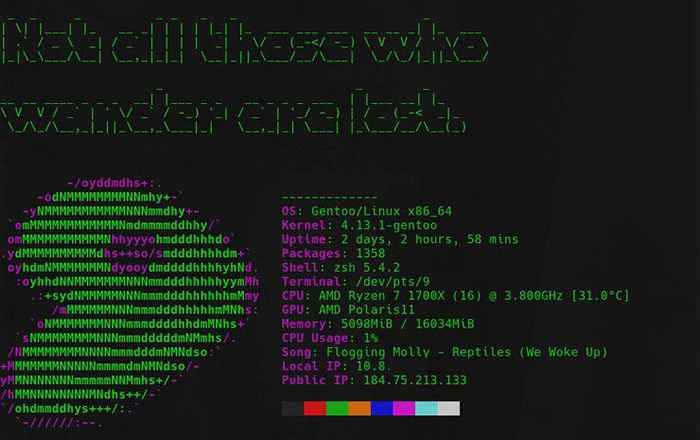
Jeśli chcesz uprościć i/lub usprawnić rzeczy, możesz nawet rozważyć użycie neofetch w skrypcie, aby wyświetlać wszystkie informacje systemowe w dobrze zorganizowanym bloku.
Neofetch; echo „\ n”;
Wybór jest znowu twój.
Zamykanie myśli
Nie ma wiele do powiedzenia. Masz darmowe panowanie, aby przekazać System Day Cokolwiek wybierzesz. Jeszcze raz, jeśli możesz to skryptować, możesz to zrobić. Więc zapraszam do kreatywności i eksperymentować.
Powiązane samouczki Linux:
- Rzeczy do zainstalowania na Ubuntu 20.04
- Rzeczy do zrobienia po zainstalowaniu Ubuntu 20.04 Focal Fossa Linux
- Rzeczy do zrobienia po zainstalowaniu Ubuntu 22.04 JAMMY Jellyfish…
- Pobierz Linux
- Polecenia Linux: Top 20 najważniejsze polecenia, które musisz…
- Linux Pliki konfiguracyjne: Top 30 Najważniejsze
- Zainstaluj Arch Linux na stacji roboczej VMware
- Najlepszy Linux Distro dla programistów
- Podstawowe polecenia Linux
- Wprowadzenie do automatyzacji, narzędzi i technik Linuksa
- « Jak zainstalować brakujące polecenie ifconfig na Centos Linux
- Jak zainstalować serwer multimedialny Serviio na Raspberry Pi »

